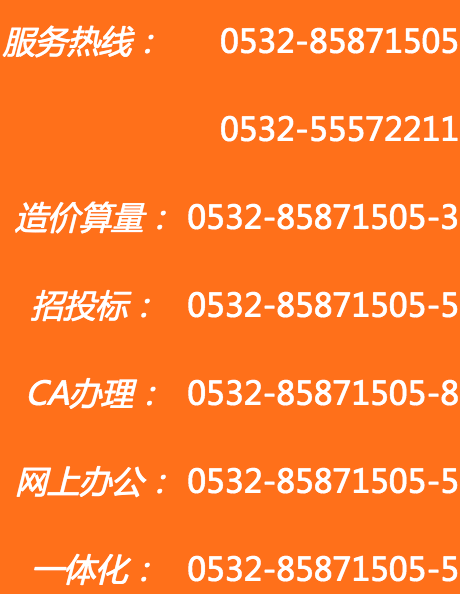4.6 如何压缩Word中的图片
如何压缩Word中的图片
在Word中把图片变小而不影响质量的方法
——适用于word2003和word2007
一些图片,即使保存为jpg格式,数张图片加起来也不小。为了便于发送,往往以降低图片像素来使文件变小,但图片的质量明显受影响,图片少的时候发起来还比较轻松,即使这样,如果图片数量稍微一多,十几张或几十张,文件还是不小,则发起来就相当的费时费力。另外有些时候需要在word中加入一些图片,这样word文件就变得很大,本文解决了这样的难题。在保证图片效果的情况下有效缩小了文件的大小。
建议大家用jpg格式保存图片,这样图片质量有保证而且图片也不会太大。在word中进行优化的时候大小压缩的更大。
方法如下:
1、打开word文档,双击图片;(在word2007中左键点击图片,在菜单栏上选择“格式”);
2、出现“设置图片格式”对话框,此对话框打开后为默认的“图片”选项,然后点击左下角的“压缩(M)”;(在word2007中并未出现对话框,但是可以在工具栏左上角发现“压缩图片”);
3、出现“压缩图片”对话框,在“更改分辨率”选项中把默认的“打印(P)”改为“Web/屏幕(W)”,此时分辨率由200dpi变为96dpi,然后点击下方的“确定”;
4、出现“压缩图片”对话框,里面写着:“压缩图片”命令可能会降低图像的质量。是否应用图片优化?点击“应用”;
5、然后点击“设置图片格式”对话框下方的“确定”。所有图片按照上述步骤每个都来一遍。然后点击“文件”,选择“另存为”即可;
6、终极方法:word文档完成后,点击另存为,出现对话框后,点击右上方“工具”出现下拉菜单,点击“压缩图片”,保存即可。